
Win10 メールボックス 多くの友人が使用しているメールボックスは非常に使いやすいです。多くの新規ユーザーはこのメールボックスに慣れておらず、設定方法がわからないかもしれません。メールボックスの設定方法については、ここで詳しく説明します。
1.「Windows メール」を開き、「アカウントの追加」をクリックします。
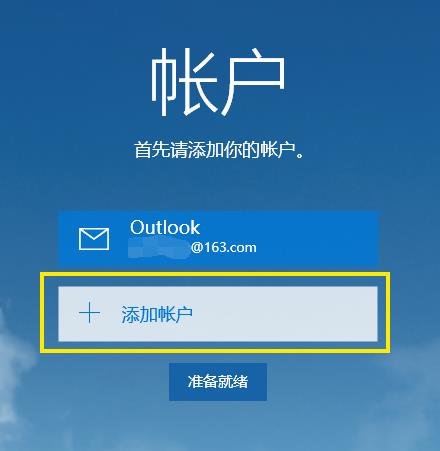
2. [詳細インストーラー] をクリックします。
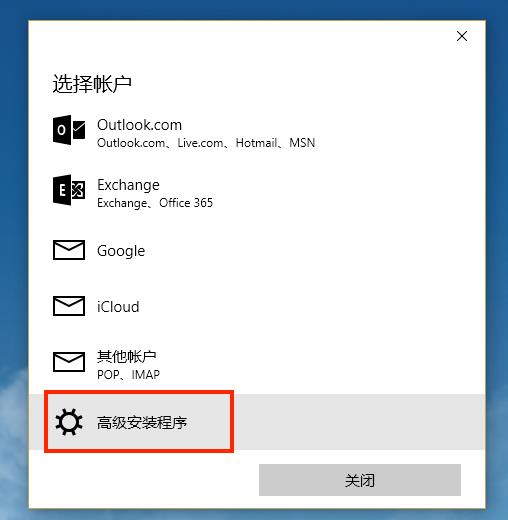
3. [インターネット] を選択します。
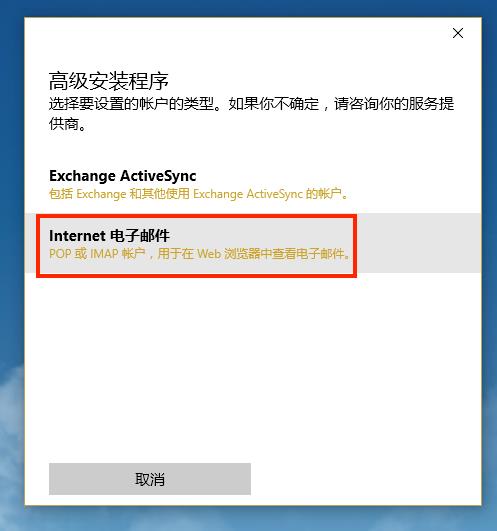
4. 「アカウント名」「あなたの名前」「受信サーバーアドレス」「サーバーの種類」vipメールボックスはpop、imapプロトコルをサポートします
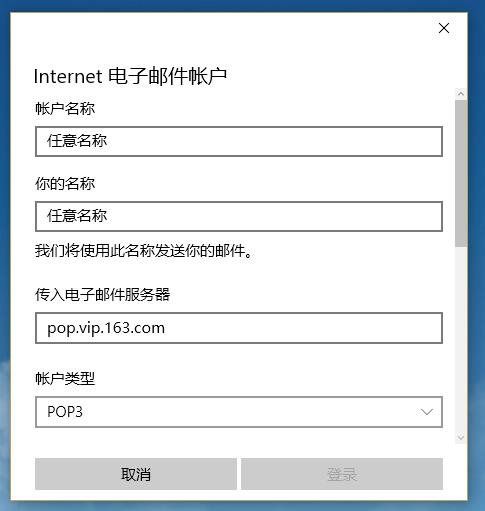
5. プルダウンして「メールアカウント」を入力します" 、"パスワード"、"送信サーバー"
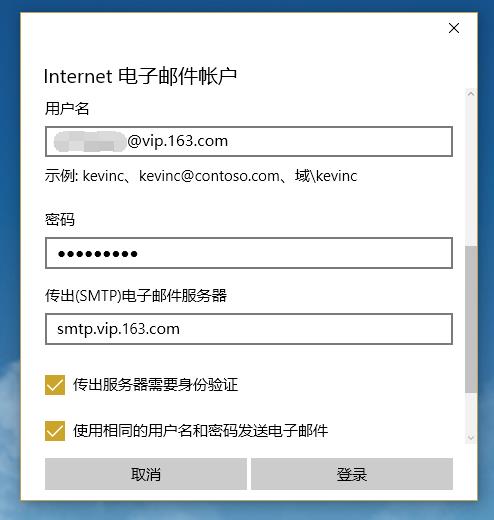
6. メールボックスは、SSL で安全に暗号化されたリンクをサポートしています。必要がない場合、またはローカル ネットワークがサポートしていない場合は、
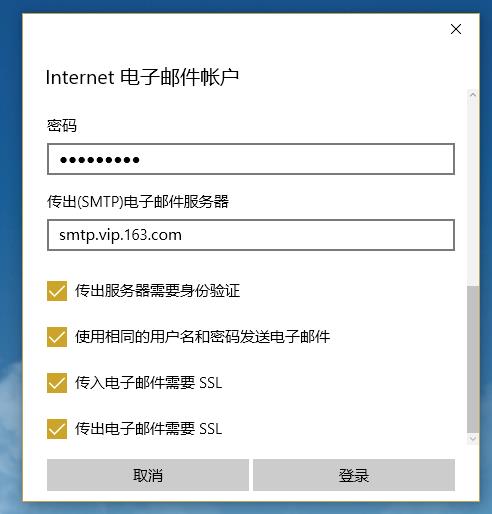
##7 をクリックして閉じることができます。「ログイン」をクリックした後、「準備完了」をクリックして
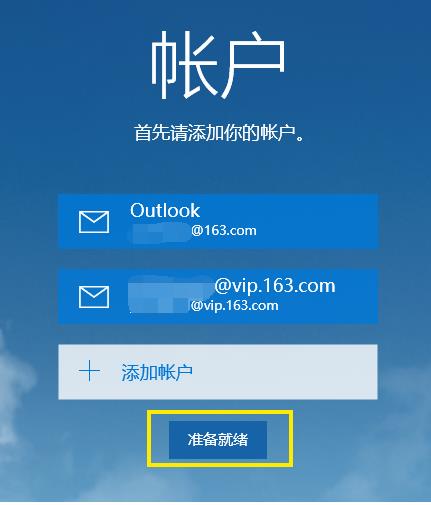
以上がwin10メールボックスの設定方法を教えますの詳細内容です。詳細については、PHP 中国語 Web サイトの他の関連記事を参照してください。